GESTÃO DE METAS
O que é?
Gestão de Metas designa-se por administração de desafios para atingir determinados objetivos, sejam eles relacionados com os Planos de Treino, Avaliações Físicas, Nutrição ou Aulas de Grupo.
As metas são temporais, ou seja, são definidos prazos para a sua conclusão.
Sobre…
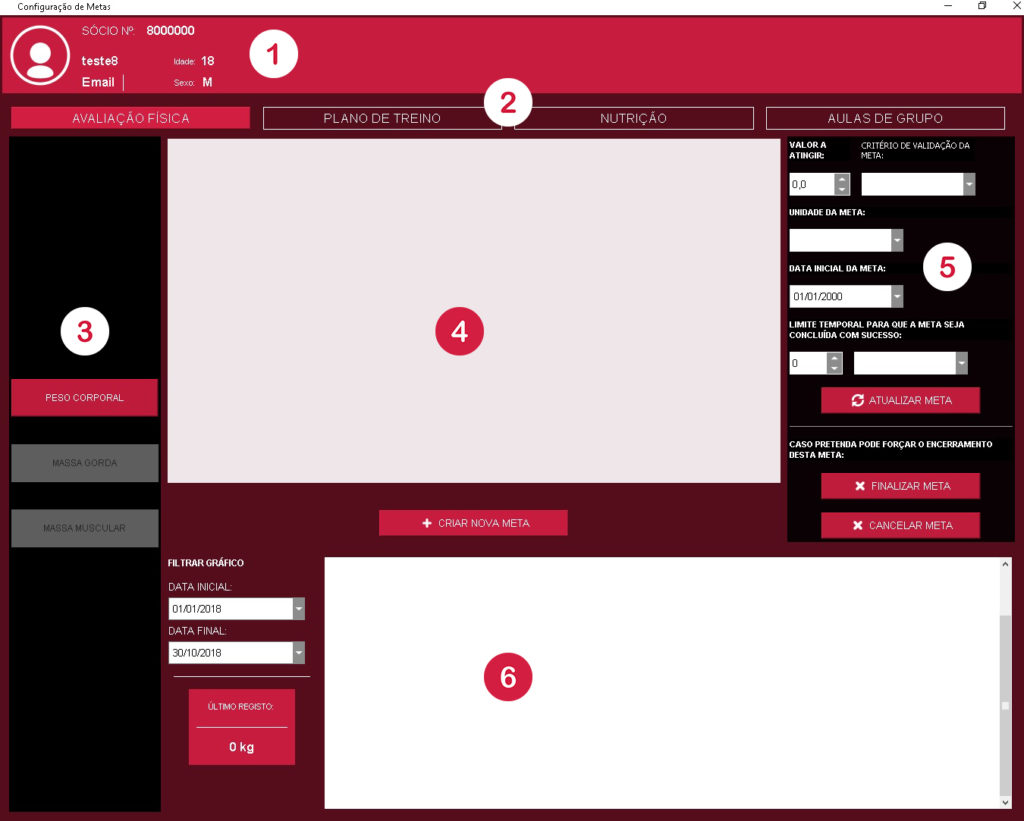
Na imagem acima, apresentamos a Gestão de Metas em seis pontos que passamos a exibir seguidamente:
É possível visualizar a informação do respetivo cliente.
A informação que disponibiliza é: Nº do Sócio, Nome do Cliente, Nº de Telemóvel, Email, Idade e Sexo.
Este ponto é composto por Grupos de Pesquisa disponibilizados para filtrar as metas por categoria.
Os grupos são: Avaliação Física, Plano de Treino, Nutrição e Aulas de Grupo.
Cada Grupo de Pesquisa é composto por um ou mais subgrupos, que denominamos de segmento do Grupo de Pesquisa, que servem para filtrar as metas por subcategorias.
Deste modo, passamos a demonstrar os segmentos de cada grupo e as suas respetivas unidades de medida:
• Massa Gorda – Unidade de medida: Kg (kilogramas)
• Massa Muscular – Unidade de medida: Kg (kilogramas)
• Calorias de Treino – Unidade de medida: Kcal (kilocalorias)
• Distância – Unidade de medida: Km (kilometros)
• Nº de Treinos – Unidade de medida: Unid (unidade)
• Nº de Presenças – Unidade de medida: Unid (unidade)
• Calorias de Nutrição – Unidade de medida: Kcal (kilocalorias)
• Nº de Aulas – Unidade de medida: Unid (unidade)
No Painel de Seleção/Visualização, além da opção de Criar Nova Meta, é possível visualizar os seguintes dados de meta:
Estado de Meta, Data de Início, Data Limite, Data de Conclusão, Margem Temporal e descrição da Meta.
Veja, agora, a explicação de alguns dos termos abordados:
• Estado de Meta define-se como condição de uma ou mais metas num determinado momento.
Uma meta tem um dos seguintes cinco estados:
· Estado de Cancelada designa-se por uma meta atribuída de forma errada pelo profissional e que, por consequência, é inativada para cancelar meta.
· Estado Agendado é a situação de uma meta que ainda não se iniciou;
· Estado Em Progresso é a condição de uma meta que iniciou o seu trajeto;
· Estado de Finalizada com Sucesso é a circunstância de uma meta que foi concluída antes do prazo limite;
· Estado Não Alcançado é o estado de uma meta que não foi concluída antes do prazo limite.
• Margem Temporal é o tempo (em dias) que a meta demorou a ser concluída.
• Descrição da Meta é a ação de descrever os critérios da meta; Esta é composta por Critério de Validação da Meta (maior ou igual e menor ou igual), Valor a Atingir na Meta, Representação do Valor da Meta (valor absoluto ou percentagem) e Unidade da Meta (exemplo: Kg (quilogramas)).
Por último, explicamos-lhe a opção de Criar Nova Meta.
Além da Data Inicial da Meta e Limite Temporal para que a Meta seja Concluída com Sucesso, os campos referidos anteriormente na descrição são de preenchimento obrigatório para atribuir uma nova meta.
Depois de selecionar determinada meta, é possível alterar qualquer campo que deseja editar.
Exemplo: foi adicionada uma nova meta que ficou em estado Agendado, mas foram necessárias algumas alterações… confira abaixo.
Por outro lado, caso seja pretendido, é possível forçar o encerramento de uma meta selecionada. Como opções tem Finalizar Meta e Cancelar Meta.
Informamos...
Após Cancelar Meta é disponibilizada a opção de Remover a Meta Selecionada.
Este último tópico é intuitivo, ou seja, é um painel que representa graficamente o histórico das metas realizadas pelo cliente.
Como exemplo, vamos selecionar o grupo Plano de Treino, por causa da sua diversidade de segmentos.
Este representa graficamente os segmentos de Calorias de Treino, Distância e Nº de Treinos realizados pelo cliente.
Tem como opções para Filtrar Gráfico a Data Inicial e Data Final, além de disponibilizar o Último Registo de meta realizada.
Quando a representação é em gráfico, existe a possibilidade de observar valores de determinadas metas cumpridas ao longo do mesmo.
Quando a representação é em calendário, é possível observar por mês os dias em que se realizaram os treinos.
Observe o seguinte exemplo.
E damos por terminado o nosso Guia relacionado com Gestão dos Clientes! Obrigado por nos acompanhar.
Artigos Relacionados
Gestão do Plano de Treino
Gestão do Plano Alimentar
Veja aqui como funciona a Gestão do Plano Alimentar.